Windows 7, hogyan lehet megoldani indítsa el a kedvenc alkalmazások rendszergazda által
A Windows, nincs olyan dolog, mint a SUID bit használt Unix / Linux. Azonban lehetséges, hogy indítsa el a kedvenc programok a rendszergazda, míg a rendszer, mint egy normál felhasználó. Ugyanakkor, amikor elindítja a programot, a jelszó nem szükséges polzovaatelem.
Sajnos, az alábbiakban bemutatott megközelítés nem mindig működik. Például, nem tudott futni program „Atomsmeta”.
Rövid leírása az ötlet: hozzon létre egy munkát pranirovschike munkahelyek, és nem határozza meg futás közben. A feladat beállítás azt jelenti, hogy meg kell vyponitsya rendszergazda. Ezután létrehoz egy parancsikont az asztalon, amely egy parancsot a munkát.
Indítsuk el a Task Scheduler (Start - Programok - Kellékek - Rendszereszközök - Task Scheduler), és kattints a "Create feladat":
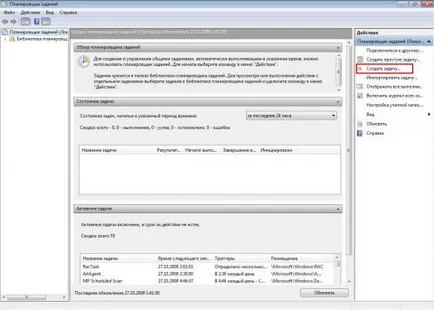
Megadja a nevet az új feladat, és állítsa be a checkbox „Fuss legmagasabb jogosultságokkal”:
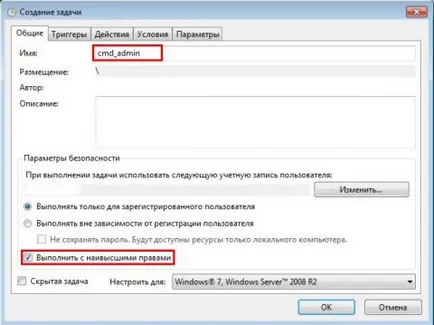
Ide Műveletek lapján kattintson a „Start”, kattintson a „Tallózás” gombra a következő ablak:

Adja meg az utat, hogy az alkalmazás van szüksége, és kattintson a „Megnyitás”:
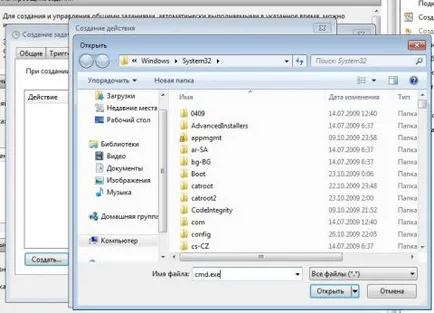
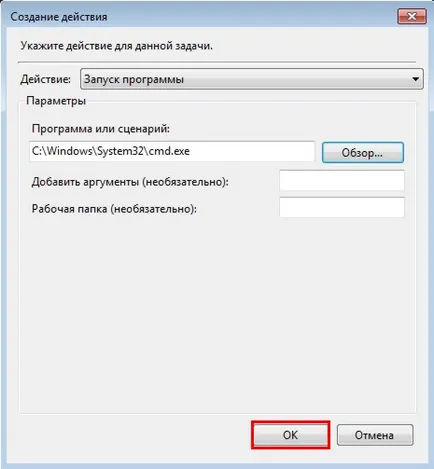
És még egyszer az „OK”:
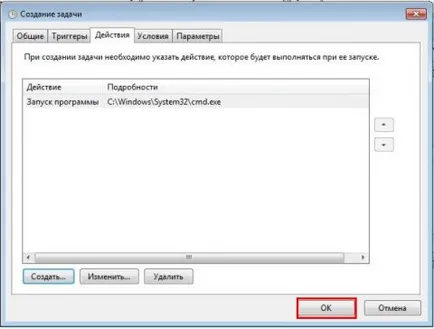
Zárja le a tervező és folytassa hozzon létre egy parancsikont. Ahhoz, hogy hozzon létre egy parancsikont az asztalon, kattintson a jobb egérgombbal, válasszuk az „Új” - „label”:
A Hely mezőben adjon meg egy tárgyat:
Schtasks / run / tn cmd_admin
ahol cmd_admin - feladat nevét általunk készített. Ha a neve szóközöket tartalmaz, akkor meg kell határozni idézetek.

Arra kérjük a hivatkozás nevét. A címke jött létre, és használatra kész.
Változtatni az ikont - a jobb gombbal a parancsikonra, válassza a „Tulajdonságok”:
Most indul alkalmazások, mint egy rendszergazda végre egy dupla kattintással a Create Shortcut, az UAC utasításokat nem jelennek meg, és a biztonsági érintetlen marad.